#desativo o blog e tudo mais
Text
5sos eu juro que se vcs vierem aqui depois de anos de falar ano que vem e só fizerem um show em São Paulo eu largo de ser fã.
#desativo o blog e tudo mais#na moral#ate pq se eles fizerem essa cagada de novo vai ser igual na 5sos3 que tinha mais gente no aeroporto#esperando eles que tinha ingresso#se só rolar um show vai ser o próprio jogos vorazes#pelo amor de deus 5sos me ajuda ai#i'm rambling
7 notes
·
View notes
Photo

PARTE 1 — GUIA PARA O TUMBLR POR SALEMCER.
Por esses dias eu senti uma falta tremenda de jogar no tumblr e comentei com algumas amigas, que nunca tinham passado da plataforma do twitter. Com a grande quantidade de contas caindo no passarinho e a vontade de trazer minhas amigas pra dash, pensei… Por que não criar um guia para o tumblr?
Pode não ser de interesse de todos, mas para aqueles que desejam um dia se aventurar, venho aqui tentar mostrar pra vocês que não, jogar no tumblr não é um bicho de sete cabeças!
Abaixo do read more, você encontra a primeira parte do guia, com informações básicas sobre o tumblr.
1. Criação.
O que você precisa: Simples e unicamente de um email válido.
Registrar > Coloque um email, senha e a url (equivale ao user to twitter) > Get to Know (clique em skip) > Confirme o email > Pronto! Conta criada.
2. Dashboard.
A dashboard equivale a timeline de um twitter ou o feed do instagram. É onde vai conseguir ver os posts das pessoas que você segue e postar seu conteúdo. É assim que a dashboard vai parecer assim que você criar!
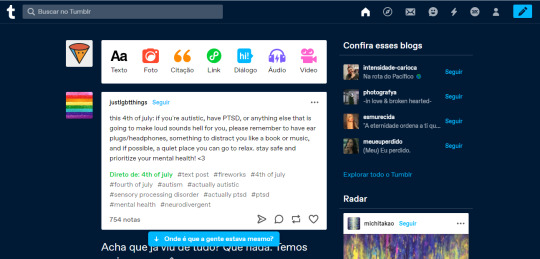
Como não segue ninguém ainda, aparecem posts aleatórios, não se preocupe, é normal! Uma coisa que acontece na criação do tumblr é que ele de cara já começa seguindo o equipebrasil, você pode simplesmente parar de seguir eles.
Como deixar de seguir? Passando o mouse por cima do ícone deles e clicando em “Parar de Seguir”, ou no mobile, clicando no perfil deles e em “Parar de Seguir” no canto superior direito. (Print aqui)
3. As postagens.
Existem 7 tipos de postagem no tumblr, mas no contexto do rpg, os que são normalmente utilizados são apenas texto, foto, link e diálogo.

Texto: Utilizado para a maior parte das postagens. É aqui onde você turna, posta gif chats, gif turnos, smalls, starters e afins! Todos esses termos são explicados na parte 2.
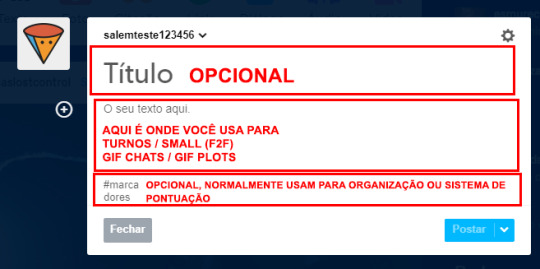
No contexto do rpg, vai um exemplo de como que funciona a postagem, lembrando que, se for com uma pessoa específica, é necessário citar ela no turno!
Foto: Utilizado normalmente para postar edits dos personagens. Não tem segredo, você simplesmente adiciona a foto ali.
Adicionei duas fotos e elas vão aparecer assim. Tem como deixar elas lado a lado, é só você arrastar uma das fotos pro lado da outra e como dá pra ver no gif, você pode adicionar uma descrição. Um exemplo é essa postagem de uma antiga personagem minha, que praticava arquearia.
Gif de como colocar as fotos lado a lado!
Link: Utilizado para a postagem do link da ask no caso de askgames. É como você indica que está aberto a participar da brincadeira. Não é usado em outras ocasiões, que eu saiba.
Diálogo: Uma das minhas ferramentas favoritas, honestamente! É usada para simular um “bate-papo”, como uma troca de sms ou conversa de kakaotalk/wpp/telegram. Você coloca o nome do seu personagem, dois pontinhos (assim o nome vai ficar em negrito) e a mensagem, pronto! Outras pessoas vão poder responder e você responder de novo e por aí vai. Um exemplo é esse chat que fiz em uma personagem antiga.
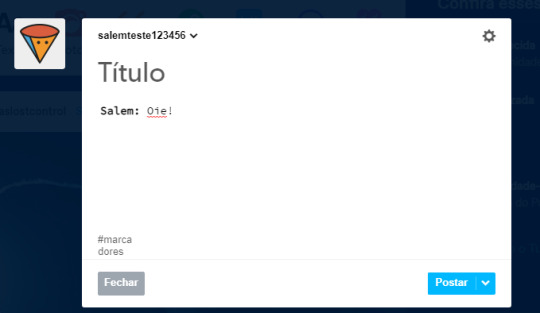
4. Os botões.
No canto superior direito, você vai encontrar esses botões e provavelmente vai ficar “Que?”. Não se desespere, pequeno gafanhoto! Vou te ensinar pra que cada um serve.
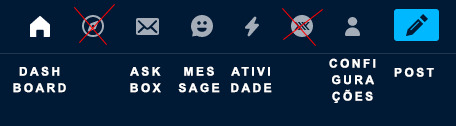
Dashboard/Dash (A casinha) = Equivalente a timeline, feed.
Segundo botão/Explore (A bússola) = Serve de nada, pode ignorar.
Askbox (A cartinha) = Aqui é onde você recebe asks, ou seja, perguntas. Onde funcionam as askgames. Algo como o curious cat!
Message (A carinha feliz) = Chat fechado, equivalente a dm’s. Diferente do twitter, normalmente essa área é usada para conversas unicamente OOC, para combinar plots ou só bater um papo. Tem quem use IC, mas eu pessoalmente nunca vi.
Atividade (O raio) = Equivalente a notificações/mentions. É aqui que você descobre quando fulano ou cicrano respondeu/curtiu/reblogou alguma postagem sua, também aparece quando alguém lhe envia uma ask!
Penúltimo botão (Ícone aleatório) = É uma extensão do tumblr explicada na área de dicas na parte 2!
Configurações/Conta (O ícone de pessoa) = Aqui é onde você checa a quantidade de curtidas/likes que você tem, quantos e quais seguidores, quem você segue, as configurações do tumblr, a paleta da dashboard e muito mais!
Um de cada vez, vamos entender como eles parecem e funcionam.
Askbox.
Askbox vazia.
Askbox com pergunta.
Clique em responder, escreva sua resposta e depois clique em postar. Pronto! Fácil, certo? Agora vamos falar no universo do rpg?
Askgames: É uma pequena brincadeira que normalmente as centrais liberam para os jogadores. Aqui, as pessoas enviam perguntas e/ou starters e respondem. Exemplo.
Perguntas:
Em primeira pessoa, sendo o personagem; Em terceira pessoa, como um headcanon; Em primeira pessoa, sendo o player.
Ex: “Qual era sua matéria favorita no colégio?” / “Qual era a matéria favorita do seu personagem no colégio?”
Eu não gostava muito de estudar, mas minha matéria menos odiada com certeza era biologia!
Jurema não gostava muito de estudar, mas a matéria que ela menos odiava era biologia.
Minha personagem não gostava muito de estudar, mas imagino que a que ela menos odiava era biologia.
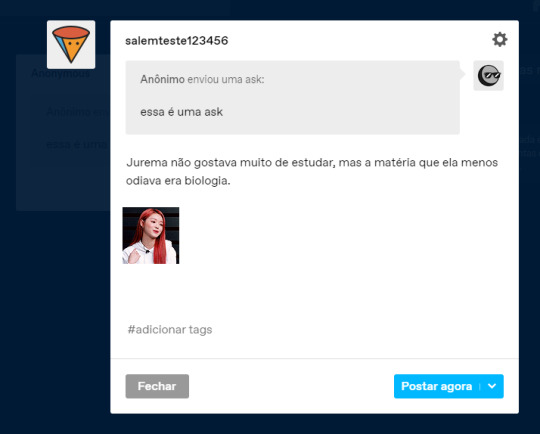
Starters:
Em IC!
Ex: “Meu personagem esbarrou no seu durante uma caminhada noturna.”
Jurema passeava tranquilamente quando lembrou-se de ter deixado a água esquentar, apressando o passo pouco antes de sentir o ombro alheio esbarrar no próprio, caindo. “Ai! Não olha por onde anda?!” (Hipoteticamente, pelo amor de Deus, sem criatividade aqui)
Ex 2: “Ai, que fome…”
“Por que não vai comer, fulana?”
“Por que não vai comer, fulana?” Jurema perguntou curiosa, atentando seu olhar a sicrana.
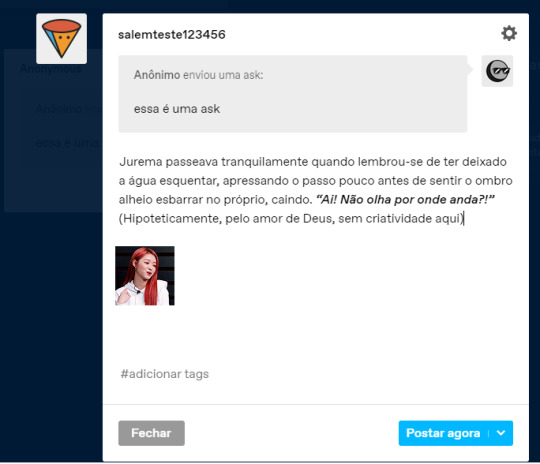
Message.
Sem enrolar muito, é basicamente um chat privado. Não, você não turna por esse chat como rola no twitter, aqui é onde você conversa, normalmente em OOC, para combinar plots e pequenos detalhes de starters. Eu, pessoalmente, nunca usei em IC e nem conheço quem tenha usado. É uma forma de manter contato OOC com a central do rpg também, se for o caso de uma.
Imagem 1.
Clicando em nova mensagem, é só pesquisar o blog da outra pessoa, clicar e enviar sua mensagem, pronto!
Imagem 2.
Outra forma de enviar é pela dash ou entrando no perfil. Pela dash, você passa o mouse por cima do icon da pessoa e clica na caixinha de mensagem. Pelo tumblr da pessoa, você procura no canto superior direito pela caixinha de mensagem e clica.
Imagem 3.
Atividade.
Aqui é onde você é notificado de algo! Quando alguém curte um post seu, o responde, rebloga ou envia uma ask, por exemplo, vai aparecer no raio a notificação e clicando, você pode ver o que aconteceu.
Imagem 1.
Se você clicar na atividade específica, ele vai abri-la! No print acima tem uma ask, se eu clicar, vai abrir a askbox para eu responder. Como da pra ver, tem como você ver separadamente menções, reblogs e respostas também, mas normalmente eu uso no “tudo”.
Se você clicar no “Ver tudo”, vai abrir uma página mais detalhada da atividade, mostrando quais seus posts mais respondidos/famosos, etc.

Conta/Configurações.

Imagem maior.
Na imagem tem indicando tudo, mas segue em texto também.
Curtidas: Auto-explicativo. É onde você vê os posts que você curtiu.
Seguindo: Auto-explicativo. É quem você está seguindo.
Configurações: Auto-explicativo. São as configurações do tumblr e provavelmente uma área que pode parecer confusa, mas não é.
Mudar paleta: Equivalente ao modo noturno/diurno do twitter. Clicando você pode conferir as mais de 5 paletas da dashboard.
O blog: Clicando no nome do seu blog, vai abrir suas postagens.
Seguidores: Auto-explicativo. Aqui você checa quem te segue e quantos te seguem.
Atividade: A mesma coisa do que foi explicado no tópico anterior.
Rascunhos: Onde você pode salvar algo pra postar depois, é basicamente um rascunho mesmo, fica privado pra ninguém mais ver.
Configurações especificas.
Clicando em configurações, é assim que vai aparecer. O que você vai precisar se preocupar e configurar em primeiro momento são: Conta, painel, notificações e privacidade.
Conta.

Aqui você pode mudar o idioma do tumblr, ver sessões e mudar seu email (ou desativar a opção de encontrar seu tumblr por ele). É onde você pode silenciar tags ou palavras também e excluir sua conta.
Painel.
Tudo é bem autoexplicativo, mas vou indicar a melhor forma de deixar configurado.
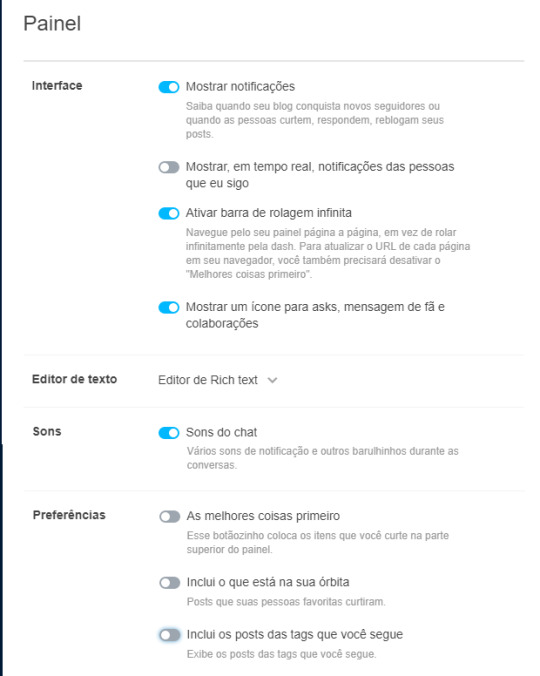
Desativo as preferências pra ver tudo da forma crua, os posts de quem eu sigo por ordem de postagem. Desativo o “Mostrar, em tempo real, notificações das pessoas que eu sigo”, pois aparece notificações que não mudam na minha vida no jogo, por exemplo, que fulana curtiu o post de cicrano ou notificações de turnos que não me fazem jus, então desativo isso.
Notificações: Desativo as de email para não lotar minha caixa, mas é só isso!
Imagem 1.
Imagem 2.
Privacidade: Bem opcional, é só pra você habilitar ou não que te vejam online!
Imagem 1.
Editar Perfil/Configurações do Blog.
Tem 4 formas de chegar até essa página.
Clicando no nome do blog em configurações. (Imagem)
Clicando em Conta (o ícone de pessoa) e em editar aparência. (Imagem)
Passando o mouse sobre o icon do seu perfil na dash e clicando na engrenagem. (Imagem)
Nos seus posts, clicando em editar aparência. (Imagem)
Vamos começar com o visual. Bem de cara você se depara com o perfil que vai aparecer no mobile das pessoas, aqui é onde você coloca, como no twitter, uma header e um icon, também coloca o título do blog (ou nome do personagem) e uma pequena descrição. Para editar, é só clicar em editar aparência.
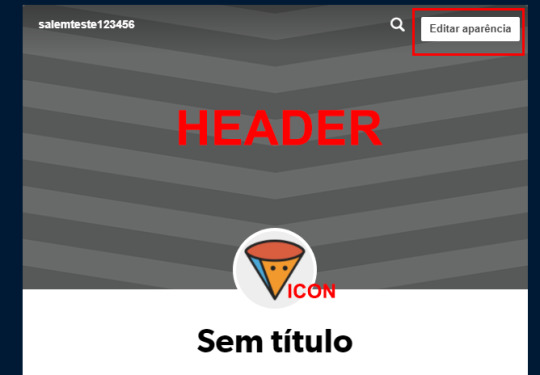
Você também pode mudar a cor do texto, do fundo e desabilitar a header.
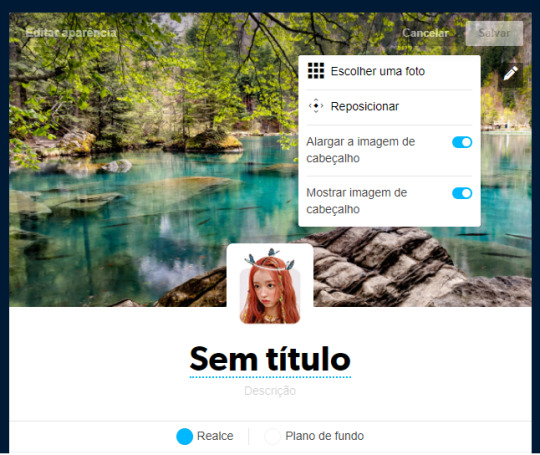
E é assim que fica quando você salva. (Resultado)
Descendo a página, vão aparecer algumas configurações, é tudo bem autoexplicativo.

Tema do site/theme: É o visual do seu tumblr no COMPUTADOR. É opcional arrumar ele, afinal, é mexendo normalmente com html, mas farei um guia básico de como editar themes no futuro.
Curtidas: Isso é bem opcional, a realidade é que não vai fazer muita diferença, então eu normalmente nem mexo nisso. Se estiver habilitado, as pessoas que entrarem no seu perfil do tumblr vão conseguir ver o que você já curtiu por aí, então cuidado se você curte umas safadezas, vão conseguir ver, é melhor desabilitar!
Seguindo: Bem opcional também, mas em comunidades, às vezes é legal deixar aberto pra que a moderação cheque se você está seguindo todo mundo, se for 1x1, realmente não é muito importante.
Respostas: Respostas de posts. Basicamente, nem só do reblog funciona o tumblr e você pode “comentar” uma postagem, normalmente em ooc. Eu pessoalmente deixo isso aberto, não faz muita diferença mudar.
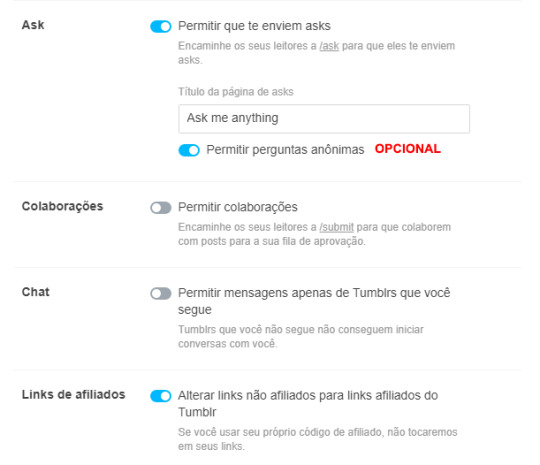
Asks: Você precisa habilitar a ask para que possam te enviar, caso não habilite, não irá aparecer essa opção para outros. Permitir asks de anônimos é opcional, eu normalmente deixo ativada porque quando alguém é bloqueado de enviar asks em asksgames (porque existe um limite por conta), a pessoa pode enviar em anonimo e indicando quem é na ask.
Colaborações: É o submit, basicamente uma forma de enviar uma “ask gigante”. No contexto do rpg, não deixo aberto porque nunca tem a necessidade de usar.
Chat: Eu deixo desabilitada aquela opção, assim posso receber mensagens de outras pessoas, mas isso é uma opção sua! Eu deixo assim porque, se eu não estiver seguindo fulano, a pessoa pode me avisar, mas tem gente que só permite quem segue por conta de bots.
Links afiliados: Honestamente nunca entendi pro que serve então tanto faz………. (Alá a burra)
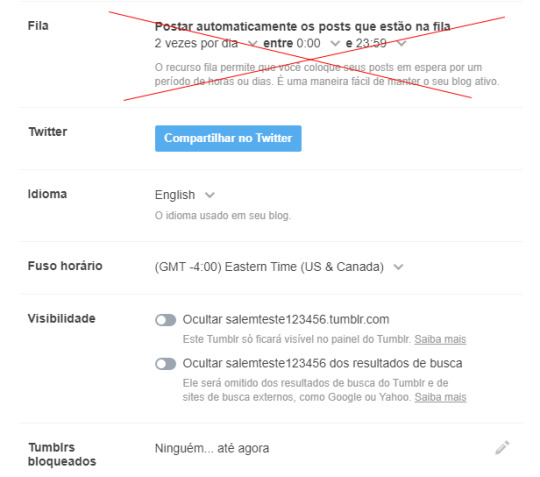
Twitter: Você pode filiar sua conta do tumblr com o twitter, assim quando postar algo, vai ser postado também no twitter. Eu particularmente não gosto de habilitar isso para não floodar a outra rede social.
Visibilidade: Habilitando a primeira opção, seu tumblr vai continuar aberta para que vejam seus posts, mas só na dashboard, não existe um theme. Habilitando a segunda opção, as pessoas não conseguem encontrar pela busca o user do seu tumblr (Não habilite isso).
Tumblrs bloqueados: Autoexplicativo.
Encontro vocês na PARTE 2!
38 notes
·
View notes